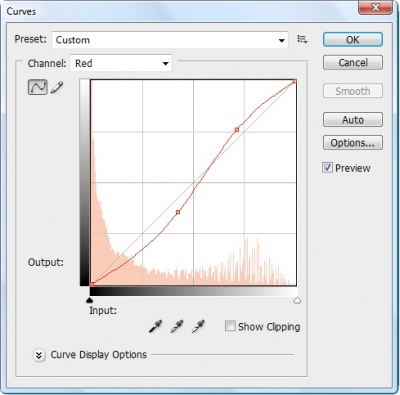PS打造大师风范的烟雾文字
来源:网络(本文仅为提供更多信息)
此烟雾字效可以用来合成一些特效合成照片,大家学习一下国外设计师的PS教程。
效果
步骤 1、创建新画布,并将烟雾素材复制到画布中。
#p#e#
步骤 2、图层 >> 新建调整图层 >> 黑白,将红色设为150%其余不变,图层 >> 新建调整图层 >> 反相。
步骤 3、合并图层,并输入文字,在烟雾层下方创建新图层,并用黑色填充。
#p#e#
步骤 4、按住 Ctrl键并点击文字层获得选区,选择烟雾层,并为其添加蒙板,隐藏文字层。按下Ctrl + D取消选区。
步骤 5、复制烟雾层(Ctrl + J),并选择复制层的蒙板,按下Ctrl + I(反相)得到如下效果。
#p#e#
步骤 6、创建一个组,并将之前新复制的烟雾层拖入该组,将组的混合模式设为“滤色”,为组添加蒙板,并使用不透明度为45%的黑色柔角笔刷描绘文字附近,得到如下效果。
步骤 7、在所有图层顶端添加调整图层,图层 >> 新建调整图层 >> 曲线,以红色通道为例,设置如下,其余通道可根据自己喜好设置。
#p#e#
步骤 8、根据需要降低原烟雾层的不透明度,得到最终效果。
本文仅为提供更多信息,不代表火星时代同意其观点或描述,如需转载请注明出处。
上一篇 壁画之瀑布淌进室内
下一篇 《龙跃》创作过程详解(上)
相关文章
多种教程 总有一个适合自己专业问题咨询
你担心的问题,火星帮你解答-
为给新片造势,迪士尼这次豁出去了,拿出压箱底的一众经典IP,开启了梦幻联动朱迪和尼克奉命潜入偏远地带卧底调查 截至11月24日......
-
此前Q2问答环节,邹涛曾将《解限机》首发失利归结于“商业化保守”和“灰产猖獗”,导致预想设计与实际游玩效果偏差大,且表示该游戏......
-
2025 Google Play年度游戏颁奖:洞察移动游戏新趋势
玩家无需四处收集实体卡,轻点屏幕就能开启惊喜开包之旅,享受收集与对战乐趣库洛游戏的《鸣潮》斩获“最佳持续运营游戏”大奖,这不仅......
-
说明:文中所有的配图均来源于网络 在人们的常规认知里,游戏引擎领域的两大巨头似乎更倾向于在各自赛道上激烈竞争,然而,只要时间足......
-
在行政服务优化层面,办法提出压缩国产网络游戏审核周期,在朝阳、海淀等重点区将审批纳入综合窗口;完善版权服务机制,将游戏素材著作......
-
未毕业先就业、组团入职、扎堆拿offer...这种好事,再多来一打!
众所周知,火星有完善的就业推荐服务图为火星校园招聘会现场对火星同学们来说,金三银四、金九银十并不是找工作的唯一良机火星时代教育......

 火星网校
火星网校